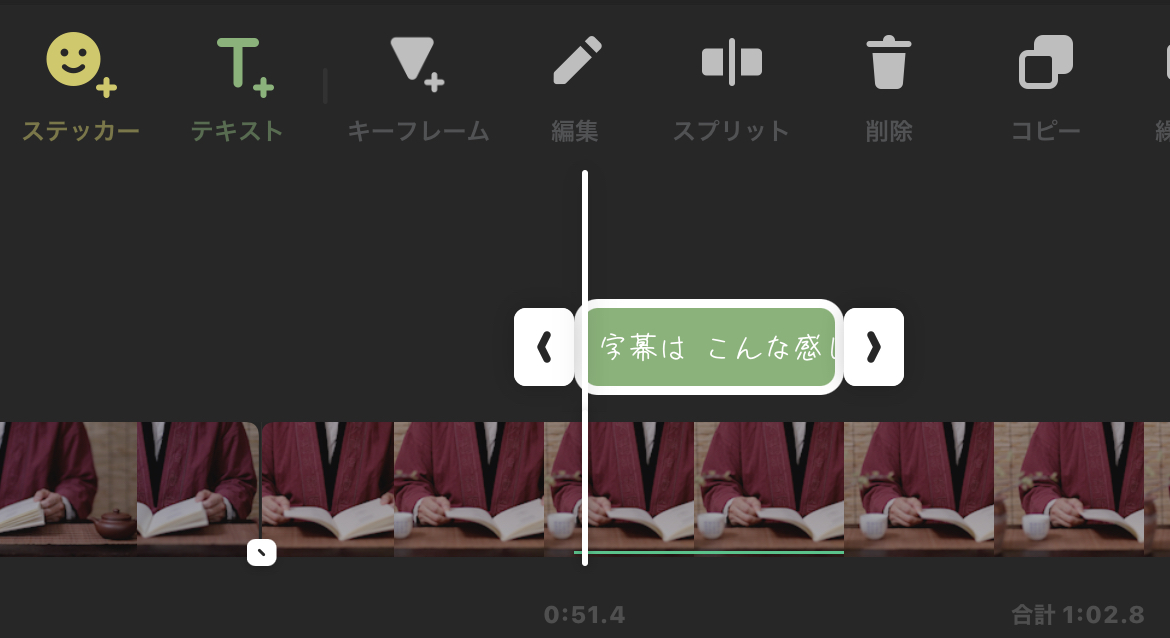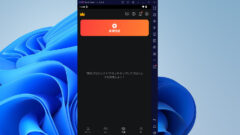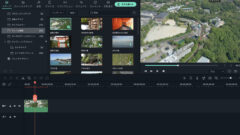この記事は下記の悩みや疑問を持つ人にオススメです。
- InShotにPC(パソコン)版はある?
- InShotの動画をPCへ送りたい!
- InShotパソコン版の代替ソフトは?
はじめまして。ブログ運営と動画投稿をしているちゃすくです。
結論だけ先に書いてしまうと、InShotにパソコン版は無いので、代わりにAdobeのPremiere Proを使う方法がオススメです。
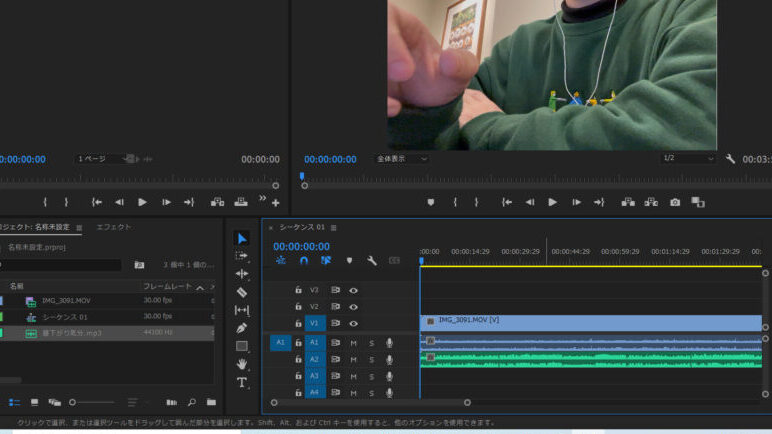
記事後半ではでPremierePro有料プランが半額になる裏技も紹介しているので、InShotの代替ソフトを探している場合は参考にしてください。
【PC版】InShotにパソコン版はある?
冒頭でも書いた通り、InShotはWindowsやMac、Linuxなどのパソコン用OS向けにソフトを提供していません。
そのため、パソコンでInShotを使いたい場合は下記の方法で対処する必要があります。
- iPadでInShotを使う
- ChromeBookでInShotを使う
- PC用動画編集ソフトを使う

具体的な対処法を下記で解説します
iPadでInShotを使う
現状、InShotはAppleStoreかGooglePlayStoreでしか提供されていないので、AppleStoreを利用できるiPadならInShotをインストールできます。
iPadはタブレットなのでパソコンではありませんが、2020年以降のiPadはMacと同じCPU&GPUを搭載しているのでスペックは非常に高いです。
また、iPadへAppleのMagic Keyboardを使えば操作感もほぼパソコンになります。
そのため、iPadならパソコンとほぼ同じスペック&操作感でInShotを使え、iPhoneユーザーなら動画の転送も簡単なのでオススメです。
ChromeBookでInShotを使う
InShotはAppleStoreとGooglePlayStoreからインストールできるので、GooglePlayStoreを利用できるChromeBookならInShotを使えます。
ChromeBookは半分タブレットの様なパソコンであり、Googleが開発したChromeOSを搭載しているのでAndroid端末とも相性が良いです。

動画の転送もワイヤレスなのに高速です
WindowsやMacに比べると性能も価格も低めですが、ChromeOS自体が軽量なのでInShotの動画編集なら問題ありません。
InShot以外のPC用動画編集ソフトを使う
WindowsやMacではどう頑張ってもInShotを使えないので、他のPC用動画編集ソフトで我慢するしかありません。
PC用動画編集ソフトあればWindowsとMacで使えるAdobeのPremiere Proがオススメです。
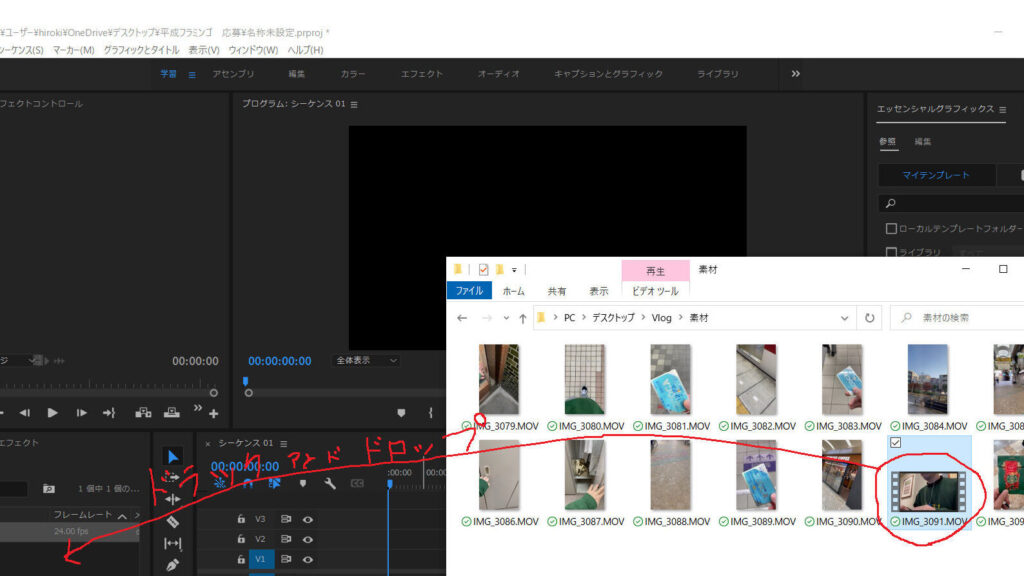
PremiereProは世界で1番人気と言っても良い動画編集ソフトであり、人気YouTuberのはじめしゃちょーさんもPremiereProで動画を編集しています。
しかも、PremiereProならInShotよりも自動機能が多く、動画編集で楽をしながらクオリティを上げられるのでオススメです。

公式サイトから無料体験も可能です
【使い方】InShotアプリ版からPCへの送り方
InShotアプリ版には編集ファイルをそのままPCへ送る方法が無いので、動画を「mp4」か「mov」で出力してからパソコンへ送ります。
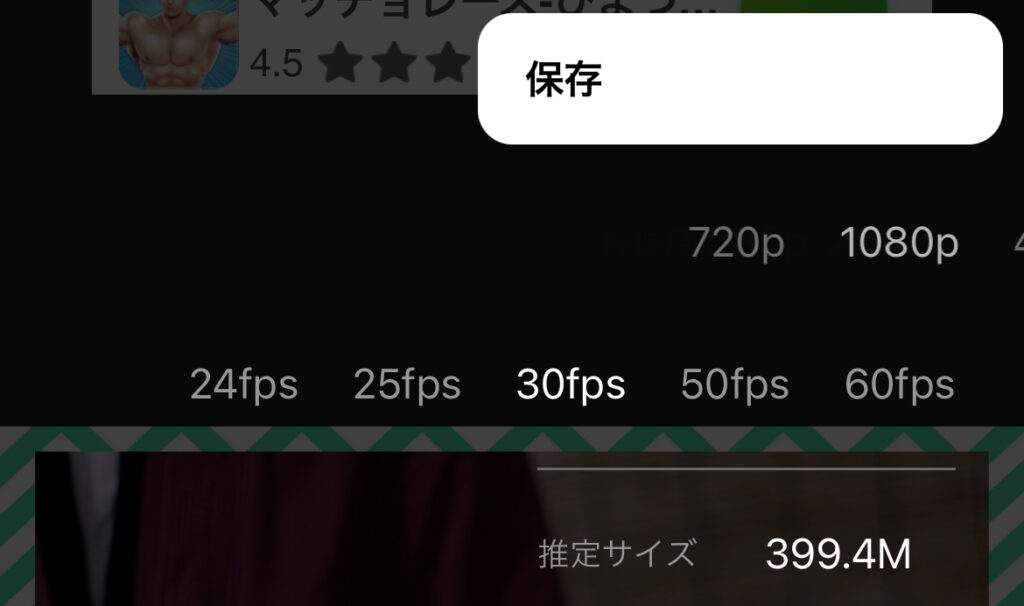
そして、InShotで出力した動画をパソコンへ送る方法には下記などがあります。
- NearbyShareかAdirDropで送る
- ギガファイル便で転送する
- 有線ケーブルで接続し、転送する
- クラウドストレージを経由する
ギガファイル便を使う方法であれば、どの端末同士でも送り合えるので簡単に方法を解説しておきます。
ギガファイル便でInShotの動画を送る方法
InShotで出力した動画をギガファイル便を使って、PCへ送る方法は下記の通りです。
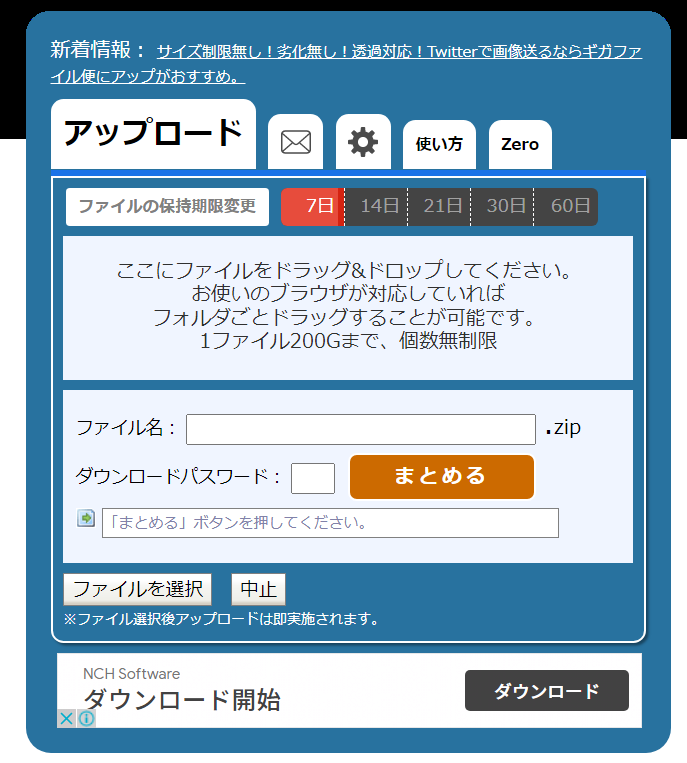
- スマホからギガファイル便のサイトにアクセスする
- 「ファイルを選択」をタップし、pcへ送りたい動画をアップロードする
- アップロードするとダウンロード用のURLが表示されるため、pcでURLにアクセスする
- 動画をダウンロード出来るようになっているため、保存する
ギガファイル便を使うメリット
ギガファイル便を使うデメリット
他の方法でInShotの動画をPCへ送る場合
ギガファイル便以外の方法でInShotの動画をパソコンへ送りたい時は、下の「iPhoneで撮影した動画をPCで編集する方法」を参考にしてください。
【Adobe】PremiereProを半額に出来る裏技
正直なところPremiere Proだけでなく、Adobeの製品はクオリティが高いので値段も高いです。
もしAdobeの値段が高くて困っている場合は一度単月などで契約し、更新時期になったらそのまま解約手続きをしてください。
すると、Adobeがユーザーを手放したくないので、下画像のように半額で続けることを勧めてきます。
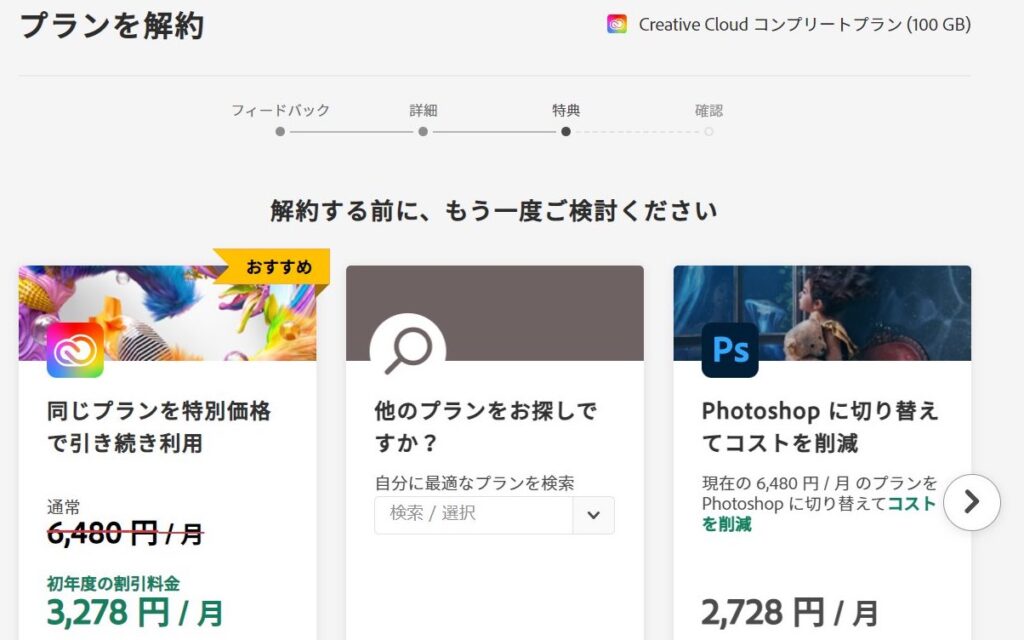

これでサブスクの値段が半額になります
この裏技が広まりすぎればAdobe社も対策すると思うので、いつまで出来るか分かりませんが、少しでも安く契約したい場合はオススメです。